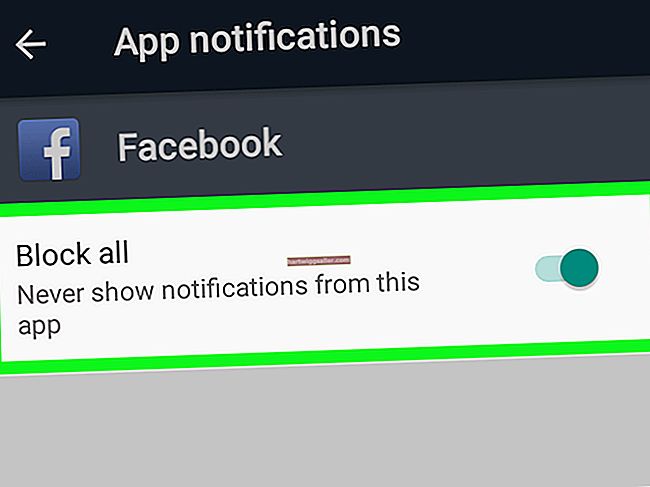Em 1992, a Adobe criou o arquivo Portable Document Format, agora comumente conhecido como PDF e usado para distribuir tudo, desde documentos comerciais digitais a e-books. No entanto, esse tipo de arquivo Adobe não está limitado ao software Adobe; um dos principais recursos do PDF é sua universalidade, sua capacidade de ser visualizado em uma ampla variedade de programas, em todos os tipos de dispositivos e sistemas operacionais.
Claro, ver é uma coisa; a edição é outro processo. Se você quiser escrever algo em um arquivo PDF existente e depois salvar suas alterações, você tem softwares como PDF Architect, iSkysoft PDF Editor e Sejda que oferecem soluções viáveis, mas estão longe de ser suas únicas opções.
Adobe Acrobat
Enquanto o download gratuito e o uso do Adobe Reader permitem que você visualize e assine documentos em PDF, o Adobe Acrobat é um editor de PDF robusto, direto das pessoas que criaram o PDF em primeiro lugar.
Para editar seu arquivo, abra o PDF no Acrobat e clique na ferramenta "Editar PDF", localizada no painel direito - basta clicar no texto que deseja editar para abrir a caixa de ferramentas do Acrobat. Se você preferir adicionar um novo texto, selecione "Preencher e assinar" e, em seguida, clique na ferramenta adicionar texto (o símbolo com "A" maiúsculo e "b" minúsculo lado a lado). Clique em qualquer lugar do documento que deseja adicionar e digitar - você pode redimensionar e excluir o texto usando a barra de ferramentas que aparece acima das letras conforme você digita.
Microsoft Word
Se você é um dos milhões de usuários do Microsoft Office no planeta, talvez já tenha um software capaz de escrever PDF em seu computador.
Abra o seu PDF no confiável e antigo Microsoft Word e o software fará uma cópia do PDF em um formato que o Word possa exibir. Você pode editar o documento da mesma forma que escreveria e editar um documento típico do Word, portanto, esse método funciona melhor com documentos que são principalmente baseados em texto. Quando terminar de fazer seus ajustes e alterações, selecione "Arquivo" e "Salvar como" para salvar seu trabalho como um novo PDF.
LibreOffice
Como um pacote de software totalmente gratuito e de código aberto, o LibreOffice oferece uma solução de software gratuita para editar e salvar arquivos PDF. Basta abrir o PDF que deseja alterar com o LibreOffice Draw e você estará no caminho certo.
Fazer alterações com o Draw é muito semelhante a editar um documento em um software de processamento de texto como o Microsoft Word - clique no texto que deseja alterar e dê um toque no teclado para alterá-lo. Você pode segurar o botão "Ctrl" e rolar a roda do mouse para aumentar o zoom ou cortar ou copiar texto e partes gráficas do PDF, destacando-os e clicando com o botão direito. Para salvar suas alterações como PDF, vá ao menu Arquivo do Draw e escolha "Exportar como PDF".
PDFEscape
PDFEscape é uma opção gratuita e também gratuita de software para adicionar texto, editar e salvar arquivos PDF. Este editor de PDF funciona online, inteiramente no seu navegador.
Para começar, vá para PDFEscape.com e clique no botão "Online Grátis". Escolha “Upload PDF to PDFEscape” e “Choose File” para escolher um PDF do seu computador. Na barra de ferramentas à esquerda, escolha "Texto", clique e arraste dentro do PDF para criar caixas de texto. Clique na caixa de texto e você pode digitar dentro de seus limites (use os menus suspensos na parte superior para alterar a fonte e o tamanho do texto). Você pode usar a mesma funcionalidade de clicar e arrastar para apagar o texto existente ou a ferramenta à mão livre para fazer anotações no estilo de desenho PDF, entre outras opções. Depois de editar o PDF de acordo com sua preferência, clique no ícone verde "Salvar e fazer download do PDF" para salvar as alterações.